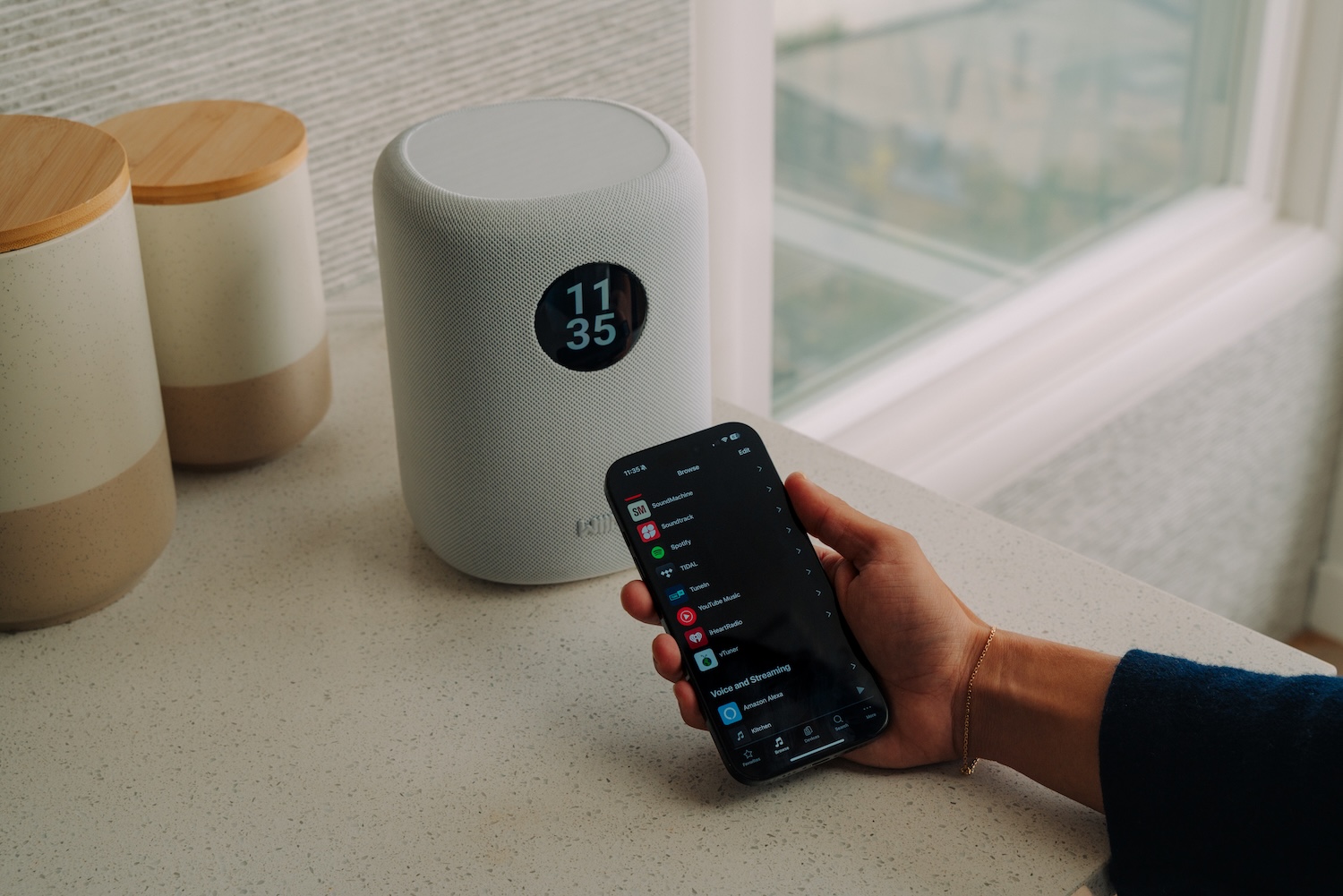Kvalita fotografií je to, co prodává a výrobci smartphonů to moc dobře ví. I proto je mezigeneračně stále vylepšují. Softwarovými aktualizacemi ale dokážou i vylepšit stávající sestavu nebo jí poskytnout nové funkce. Právě to je i případ nadstavby One UI 6.0. Ta poskytne vašim zařízením následující novinky.
Jednoduchý a intuitivní design
Celkové rozvržení aplikace Fotoaparát bylo zjednodušeno. Tlačítka rychlého nastavení na obrazovce náhledu byla přepracována tak, aby byla srozumitelnější. Vlevo je Galaxy S21 FE s One UI 5.1, vpravo Galaxy S23 Ultra s One UI 6.0.
Vlastní pomůcky fotoaparátu
Na domovskou obrazovku si můžete přidat vlastní pomůcky fotoaparátu. Každou pomůcku můžete nastavit tak, aby se spustila v určitém režimu fotografování a ukládala snímky do alba dle vašeho výběru.
Více možností zarovnání vodoznaků
Nyní si můžete vybrat, zda se váš vodoznak zobrazí v horní nebo dolní části fotografií.
Snadné skenování dokumentů
Funkce Skenovat dokument byla oddělena od Optimalizátoru scény, takže můžete skenovat dokumenty, i když je Optimalizátor scény vypnutý. Nové automatické skenování umožňuje skenovat dokumenty automaticky, kdykoli pořídíte obrázek dokumentu. Po naskenování dokumentu se dostanete na obrazovku úprav, kde můžete dokument otočit a zarovnat jej tak, jak chcete.
Rychlý přístup k nastavení rozlišení
V rychlých nastaveních v horní části obrazovky v režimech Foto a Pro je nyní k dispozici tlačítko rozlišení, takže můžete rychle změnit rozlišení pořízených fotografií.

Jednodušší možnosti velikosti videa
Po klepnutí na tlačítko velikosti videa se nyní zobrazí vyskakovací okno, které usnadňuje zobrazení všech možností a výběr těch správných.

Udržování roviny snímků
Když jsou dělící čáry zapnuty v nastavení Fotoaparátu, zobrazí se nyní čára úrovně uprostřed obrazovky při používání zadní kamery ve všech režimech kromě Panorama. Čára se posune a ukáže, zda je váš obrázek v rovině se zemí.

Optimalizace kvality
Můžete si vybrat mezi 3 úrovněmi optimalizace kvality pořízených snímků. Chcete-li získat obrázky nejvyšší kvality, vyberte možnost Maximum. Chcete-li pořizovat snímky co nejrychleji, vyberte možnost Minimum. Můžete také zvolit možnost Střední, abyste dosáhli nejlepší rovnováhy mezi rychlostí a kvalitou.